Permitir que os usuários criem páginas modernas
Utilizar páginas modernas no Microsoft SharePoint é uma excelente forma de partilhar ideias com imagens, ficheiros do Office, vídeo e muito mais. Os utilizadores podem Adicionar uma página a um site de forma rápida e fácil e as páginas modernas têm um ótimo aspeto em qualquer dispositivo.
Se for administrador do SharePointe superior no Microsoft 365, pode permitir ou impedir que os utilizadores criem páginas modernas. Pode fazê-lo ao nível da organização ao alterar as definições no centro de administração do SharePoint. Se permitir a criação de páginas de site ao nível da organização, pode ativá-la ou desativá-la ao nível do site com o PowerShell. Os proprietários do site também podem ativá-lo ou desativá-lo ao nível do site.
Observação
Se quiser impedir que os membros criem ou modifiquem páginas do SharePoint num site, aceda a Páginas do Site, selecione Definições >Definições> da bibliotecaPermissões para esta biblioteca de documentos e, em seguida, defina o grupo Membros como Lido.
>Definições> da bibliotecaPermissões para esta biblioteca de documentos e, em seguida, defina o grupo Membros como Lido.
Alterar as definições de criação de páginas ao nível da organização
Vá para a página Configurações no Centro de administração do SharePoint e entre com uma conta que tenha permissões de administrador para sua organização.
Observação
Se você possui o Office 365 operado pela 21Vianet (China), entre no Centro de administração do Microsoft 365, navegue até o Centro de administração do SharePoint e abra a página Configurações.
Selecione Páginas.
Selecione ou desmarque Permitir que os utilizadores criem novas páginas modernas.
Observação
Impedir que os utilizadores criem páginas modernas oculta as seguintes opções:
- Nas páginas Páginas do Site e Conteúdos do site, páginas >Nova>Página.
-
Configurações
 >Adicionar uma página.
>Adicionar uma página.
Os utilizadores ainda podem adicionar páginas de outras páginas modernas, seja a partir do menu Novo ou de peças Web modernas (como Notícias).
Também pode selecionar para permitir ou impedir comentários em páginas modernas. Se permitir comentários, este pode ser ativado ou desativado ao nível da página.
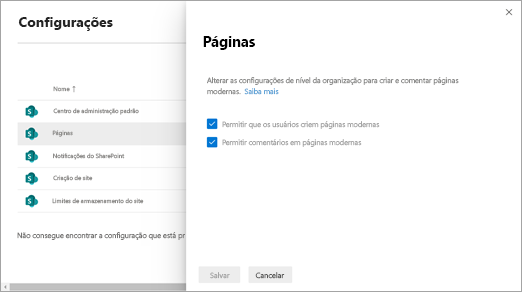
Impedir que os utilizadores criem páginas modernas num site específico com o PowerShell
Se permitir a criação de páginas de site ao nível da organização, pode desativá-la ao nível do site com o PowerShell.
Baixe o Shell de Gerenciamento do SharePoint Online mais recente.
Observação
Se você instalou uma versão anterior do Shell de Gerenciamento do SharePoint Online, vá até Adicionar ou remover programas e desinstale o "Shell de Gerenciamento do SharePoint Online".
Instale o SDK de Componentes de Cliente do SharePoint Online.
Ligue-se ao SharePoint como Administrador Global ou Administrador do SharePoint no Microsoft 365. Para saber como, consulte Introdução ao Shell de Gerenciamento do SharePoint Online.
Observação
Leia Acerca das Políticas de Execução e certifique-se de que executa a Shell de Gestão do SharePoint Online como administrador e a política de execução correta para executar scripts não assinados.
Copie o seguinte código e cole-o em um editor de texto, como o Bloco de Notas.
# Load SharePoint Online Client Components SDK Module Import-Module 'C:\Program Files\Common Files\microsoft shared\Web Server Extensions\16\ISAPI\Microsoft.SharePoint.Client.dll' # Set script constants $sitePagesFeatureIdString = 'B6917CB1-93A0-4B97-A84D-7CF49975D4EC' # Set up client context $userName = Read-Host "Username" $password = Read-Host "Password" -AsSecureString $siteUrl = Read-Host "Site Url" $webUrl = Read-Host "Server-Relative Web Url" $context = New-Object Microsoft.SharePoint.Client.ClientContext($siteUrl) $credentials = New-Object Microsoft.SharePoint.Client.SharePointOnlineCredentials($userName, $password) $context.Credentials = $credentials # Get the list of existing features $web = $context.Site.OpenWeb($webUrl) $features = $web.Features $context.Load($features) $context.ExecuteQuery() # Verify that the Site Pages feature is present in the web if(($features | ? { $_.DefinitionId -eq $sitePagesFeatureIdString }).Count -eq 0) { Write-Host "The Site Pages feature is already disabled in this web" return } # Remove the Site Pages feature from the web $features.Remove((new-object 'System.Guid' $sitePagesFeatureIdString), $false) $context.ExecuteQuery() # Verify that the Site Pages feature is no longer present in the Web $web = $context.Site.OpenWeb($webUrl) $features = $web.Features $context.Load($features) $context.ExecuteQuery() if(($features | ? { $_.DefinitionId -eq $sitePagesFeatureIdString }).Count -eq 0) { Write-Host "The Site Pages feature has been successfully disabled" } else { throw "The Site Pages feature failed to be disabled" }Guarde o ficheiro de texto e, em seguida, altere a extensão. Neste exemplo, vamos dar-lhe o nome SitePagesOut.ps1.
Observação
É possível usar um nome de arquivo diferente, mas deve-se salvar o arquivo como um arquivo de texto codificado em ANSI, cuja extensão é .ps1.
Altere para o diretório onde você salvou o arquivo.
Execute o seguinte comando:
.\SitePagesOut.ps1O script irá pedir-lhe um SiteUrl e Um WebUrl.
Se tiver um site como:
https://contoso.sharepoint.com/sites/marketing/northwindcompetePara o SiteUrl , deverá introduzir:
https://contoso.sharepoint.com/sites/marketingE para o WebUrl , teria de introduzir:
sites/marketing/northwindcompete
Permitir que os utilizadores criem páginas modernas num site específico com o PowerShell
Se impediu os utilizadores de criarem páginas modernas num site, siga estes passos para permitir novamente.
Baixe o Shell de Gerenciamento do SharePoint Online mais recente.
Instale o SDK de Componentes de Cliente do SharePoint.
Ligue-se ao SharePoint como Administrador Global ou Administrador do SharePoint no Microsoft 365. Para saber como, consulte Introdução ao Shell de Gerenciamento do SharePoint Online.
Observação
Leia Acerca das Políticas de Execução e certifique-se de que executa a Shell de Gestão do SharePoint Online como administrador e a política de execução correta para executar scripts não assinados.
Copie o seguinte código e cole-o em um editor de texto, como o Bloco de Notas.
# Load SharePoint Online Client Components SDK Module Import-Module 'C:\Program Files\Common Files\microsoft shared\Web Server Extensions\16\ISAPI\Microsoft.SharePoint.Client.dll' # Set script constants $sitePagesFeatureIdString = 'B6917CB1-93A0-4B97-A84D-7CF49975D4EC' # Set up client context $userName = Read-Host "Username" $password = Read-Host "Password" -AsSecureString $siteUrl = Read-Host "Site Url" $webUrl = Read-Host "Server-Relative Web Url" $context = New-Object Microsoft.SharePoint.Client.ClientContext($siteUrl) $credentials = New-Object Microsoft.SharePoint.Client.SharePointOnlineCredentials($userName, $password) $context.Credentials = $credentials # Get the list of existing features $web = $context.Site.OpenWeb($webUrl) $features = $web.Features $context.Load($features) $context.ExecuteQuery() # Verify that the Site Pages feature is not present in the web if(($features | ? { $_.DefinitionId -eq $sitePagesFeatureIdString }).Count -gt 0) { Write-Host "The Site Pages feature is already enabled in this web" return } # Add the Site Pages feature back to the web $features.Add((new-object 'System.Guid' $sitePagesFeatureIdString), $false, [Microsoft.SharePoint.Client.FeatureDefinitionScope]::None) $context.ExecuteQuery() # Verify that the Site Pages feature is now present in the web $web = $context.Site.OpenWeb($webUrl) $features = $web.Features $context.Load($features) $context.ExecuteQuery() if(($features | ? { $_.DefinitionId -eq $sitePagesFeatureIdString }).Count -gt 0) { Write-Host "The Site Pages feature has been successfully enabled" } else { throw "The Site Pages feature failed to be enabled" }Guarde o ficheiro de texto e, em seguida, altere a extensão. Neste exemplo, vamos dar-lhe o nome SitePagesIn.ps1.
Observação
É possível usar um nome de arquivo diferente, mas deve-se salvar o arquivo como um arquivo de texto codificado em ANSI, cuja extensão é .ps1.
Altere para o diretório onde você salvou o arquivo.
Execute o seguinte comando:
.\SitePagesIn.ps1O script irá pedir-lhe um SiteUrl e Um WebUrl.
Se tiver um site como:
https://contoso.sharepoint.com/sites/marketing/northwindcompetePara o SiteUrl , deverá introduzir:
https://contoso.sharepoint.com/sites/marketingE para o WebUrl , teria de introduzir:
sites/marketing/northwindcompete